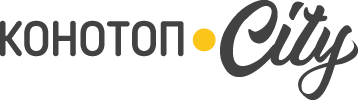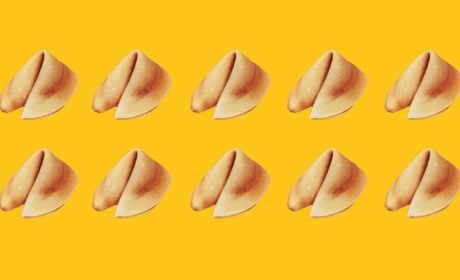Перед заменой экрана ноутбука, вам нужно будет подобрать правильную матрицу. Вы можете выбрать модель ноутбука на www.Zeto.ua, а сайт сможет подобрать нужный экран к этой модели.
Шаг 1: Отключите питание ноутбука
Каждый раз, когда мы работаем на ноутбуке, лучше сначала отключить все источники питания. В данном случае это блок питания и аккумулятор. Не забудьте вынуть аккумулятор!
Шаг 2: Снимите крышку
Следующим шагом будет снятие крышки.
Осмотрите экран. Посмотрите на все металлические и пластиковые детали. В некоторых случаях винты будут очевидны. В других случаях вам нужно удалить наклейки или резиновые заглушки, чтобы получить к ним доступ. Не найдя их, поищите в Google инструкцию по разборке для вашего конкретного ноутбука.
В нашем случае по бокам было четыре очевидных винта с головкой под шестигранник на 1,5. Поэтому я их просто удаляю. Крышка ноутбука тоже была защелкнута. Используя инструменты для отрыва, сначала отделите выступы, удерживаемые сверху, и работайте вокруг и вниз по бокам. Крышка должна просто отпасть.
Шаг 3: Удалите ленту
Всегда есть лента! Цель ленты - удерживать провода там, где они должны быть, или металлическую ленту для подключения экрана RF. Внимательно осмотрите панель и запишите, где находится лента и как.
Теперь осторожно удалите все, что мешает вытащить дисплей. Обратите внимание на экранирующую ленту, которая прикручена сюда, потому что нам нужно вернуть ее таким же образом.
Шаг 4: Снимите матрицу
Теперь найдите винты по бокам дисплея. Их будет от четырех до шести и только по бокам. В корпусе обычно есть хорошая выемка, позволяющая легко добраться до этих винтов.
Снимите разъемы, так как вы можете получить к ним доступ. В этом случае разъем дисплея находится под металлической лентой на заднем щитке. Используйте крошечную отвертку или пинцет, чтобы освободить эти разъемы.
Также под щитком может быть какая-то дополнительная лента. Просто отметьте, где он находится, прежде чем снимать его, чтобы вы могли снова вставить его на новый ЖК-дисплей.
Шаг 5: Сравните дисплеи
Если вы, как и я, заказали заменяющий дисплей на основе марки и модели ноутбука, вам нужно будет проверить все равно экран. Тщательно сравните старый ЖК-дисплей с новым, чтобы убедиться, что они совпадают.
У разных производителей обычно одинаковые номера деталей. Это помогает, но также убедитесь, что разъемы находятся в тех же местах и совпадают.
Шаг 6: Установите новый дисплей
Это должно быть довольно просто. Просто выполните процедуру удаления старого в обратном порядке. Старайтесь не касаться лицевой стороны экрана. Некоторые ноутбуки имеют другой экран перед ЖК-дисплеем. Это затруднит удаление отпечатков пальцев!
Обратите внимание, что экран за ЖК-дисплеем иногда бывает сложно установить. Не торопитесь и убедитесь, что он переустановлен так же, как и был изначально.
По возможности замените разъемы и ленту. При необходимости добавьте ленту. Также убедитесь, что все провода находятся на своем месте. Мы действительно не хотим защемить и повредить провода, когда будем возвращать крышку.
Шаг 7: Установите крышку на место
Теперь верните крышку на место, с которого она снялась. В данном случае я просто закрыл дисплей, выровнял и прижал крышку на место. Затем я внимательно осмотрел края, чтобы убедиться, что провода не зажаты и все зазоры закрыты. Затем снова вставьте винты, заглушки, ленту и т. Д., Чтобы вернуть дисплею его первоначальный вид.